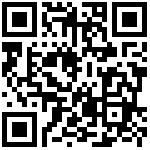内置UI字体
UI默认使用”方正书宋简体”作为UI字体,显示效果较好。但是”方正书宋简体”支持的字符数可能不包含某些生僻字。
配置编辑器使用"鸿蒙黑体"(HarmonyOS Sans SC)可以支持更多的生僻字
UI字符是否能显示说明
以生僻字"啰"作为说明示例
| 鸿蒙黑体:啰 | 字体文件存在该字符 | loadUiGlyphMode | setUiRareChars | 可否显示 |
|---|---|---|---|---|
| 配置一 | 是 | =0 全字符 | =”” | √ |
| 配置二 | 是 | =1 简化 | =”” | × |
| [建议]配置三 | 是 | =1 简化 | =”啰” | √ |
因为"方正书宋简体"缺少"啰"字的字符样式信息,所以任何配置都无法显示该字符
使用步骤
配置加载字符模式
建议使用loadUiGlyphMode = 1 简化字符集,编辑器启动更快
- loadUiGlyphMode = 0 默认,全字符集
- loadUiGlyphMode = 1 简化字符集
配置UI生僻字
方式一:启动编辑器前添加生僻字符集
setUiRareChars =”啰颌腭颊”
方式二:将未支持的生僻字固化到编辑器中
可以将生僻字提供给技术人员,编译固化到编辑器中
配置UI字体名
- 编辑器默认使用”宋体”(方正书宋简体)作为UI字体,不包含某些生僻字符
配置使用"鸿蒙黑体"作为内置UI字体注意:如配置使用"鸿蒙黑体",那必必需将 HarmonyOS_Sans_SC_Regular.ttf 字体文件存放到服务器字体目录下
setUiFontname =”HarmonyOS Sans SC”
示例代码
var init_config={};
init_config.loadUiGlyphMode=1;
init_config.setUiRareChars="啰颌腭颊";
init_config.setUiFontname="HarmonyOS Sans SC";
ThinkEditor.Init(init_config);建议使用预加载字体,以提供编辑器启动速度
详见预加载字体
文档更新时间: 2022-11-27 23:22 作者:admin